Heute geht es um den eigentlichen Scanvorgang. Wie schon vorher beschrieben, verwende ich einen Fujitsu SnapScan 1500M. Davon gibt es auch einen Version ohne das M für den PC, aber da kenne ich die Software nicht.
Die Software für den Mac ist aber recht gut gemacht und vergleichsweise einfach zu installieren und zu bedienen. Da habe ich von früher noch andere Dinge in Erinnerung (Stichwort TWAIN). Man kann in der Software fast alle Einstellungen, die man früher jedes mal manuell vornehmen musste, einfach in den Automatik-Mode setzen, so dass sie bei jedem Scannvorgang automatisch ermittelt werden.
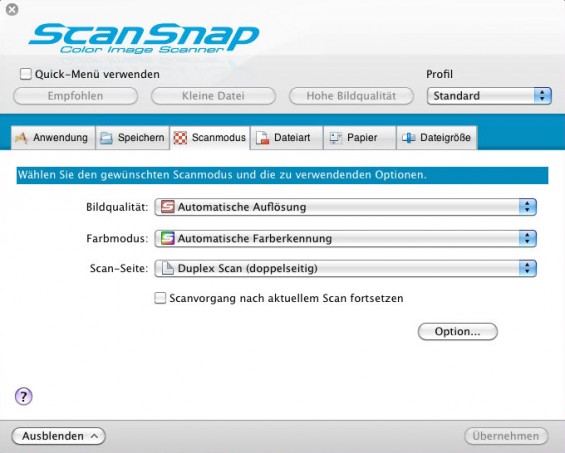
Wie man oben sehen kann, habe ich sowohl die Auflösung als auch die erkennung des Farbmodus auf Automatik gestellt. Bei Duplex Scan werden leere Seiten automatisch gelöscht, was im Prinzip ja auch einer Automatik entspricht.
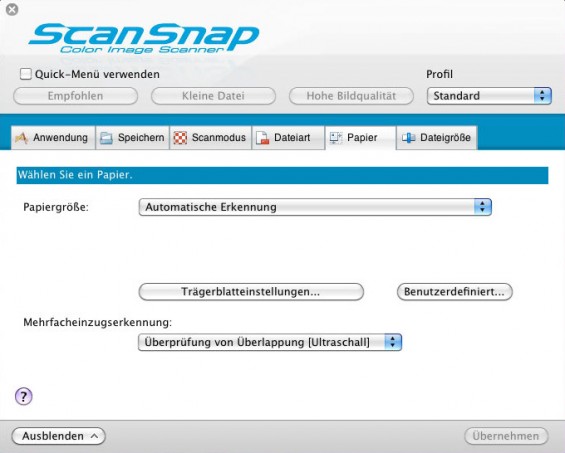
Die automatische Erkennung von doppelt eingezogenen Seiten habe ich ebenfalls aktiviert, denn nichts wäre unangenehmer als erst nach dem Schreddern eines Dokuments zu merken, dass eine Seite doppelt eingezogen und damit nicht gescannt wurde.
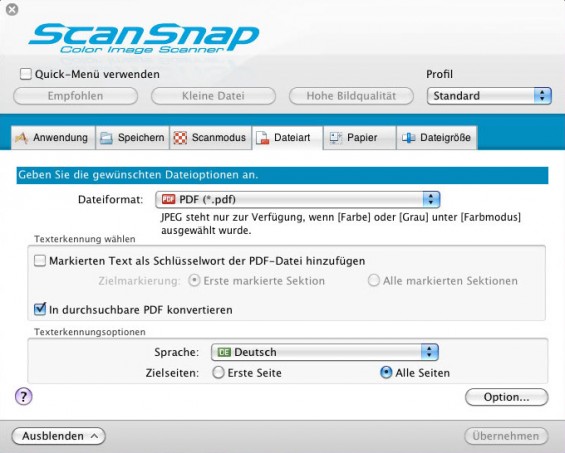
Als weitere Defaultoption habe ich angegeben, dass alle Dokumente als PDF erstellt und vor dem Abspeichern noch durch die OCR (Optical Character Recognition oder Texterkennung) gejagt werden sollen. Durch ein eingebautes Wörterbuch versucht die Software Erkennungsfehler automatisch zu korrigieren. Deswegen muss man auch die Standardsprache angeben.
Die letzte Einstellung ist dann, was mit dem Dokument passieren soll. Ich lasse es einfach in einem lokalen Ordner des Scanservers ablegen. Die Software erzeugt einen Dateinamen nach dem aktuellen Datum und der aktuellen Zeit. Den Ordner in dem die PDFs am Ende landen habe ich dann über das Netzwerk freigegeben, so dass man sich nach dem Scannen die fertigen Dokumente einfach an die richtige Endposition in meinem Archiv verschieben kann.
Da es in der Software die Möglichkeit gibt Einstellungsprofile zu hinterlegen, kann man sich die wichtigsten zwei oder drei Profile einfach abspeichern und muss dann nicht jedes mal nachdenken. Ich benutze “Default”, “Bilder normal” und “Bilder HighRes”, die andere Auflösungen verwenden und die Bilder als JPEG, bzw. TIFF ablegen.
Die Software läuft auf meinem Mac Mini Server und wird beim Hochfahren automatisch mutgestartet, so dass ich auch da nichts manuell starten muss. Der Scanvorgang selbst wird gestartet in dem man das Dokument in den Einzug einzig legt und die Start Taste drückt. Sofern man das Standardprofil verwenden will, muss man ja nichts in der Software einstellen. Der Scanner ziegt die Blätter durch, scannt alles ein, macht ein PDF, wendet die Texterkennung an und speichert das PDF dann im Zielordner ab. Bei 10 doppelt bedruckten Seiten dauert das in etwa 90 Sekunden, wobei die meiste Zeit für die OCR drauf geht.
Einziger Wehrmutstropfen ist, dass man solange die OCR noch läuft kein weiteres Dokument einscannen kann. Da man ja normalerweise die Ausgaben der Software auf dem Server nicht sehen kann, weiss man auch nicht, wann das genau fertig ist. Da aber beim Drücken auf den Scan Knopf nichts passiert, ist das auch nicht weiter schlimm und ich drücke halt einfach immer mal wieder drauf.









